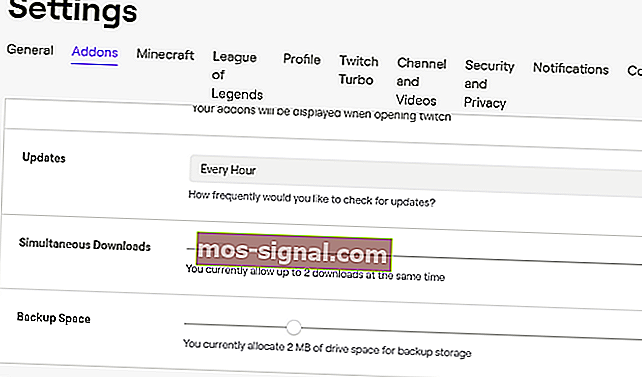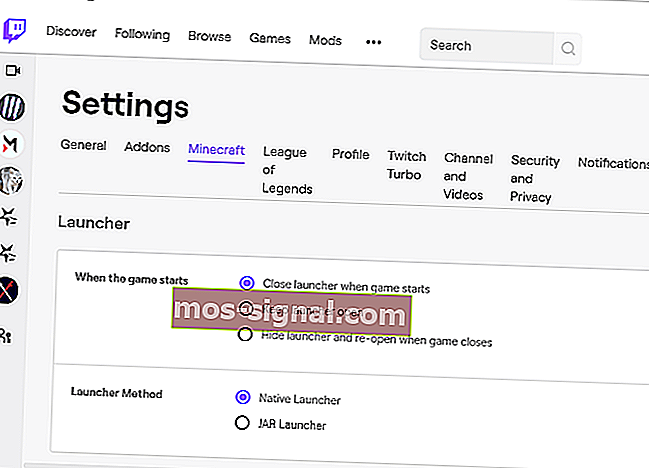כיצד לתקן את שגיאת ההתקנה של תוסף Twitch
- Twitch היא אחת מפלטפורמות הסטרימינג הפופולריות ביותר עבור גיימרים. משגר ה- Twitch מאפשר למשתמשים להתקין אופנות Minecraft ישירות מהמשגר.
- עם זאת, לפעמים Mod Minecraft יכול להראות שגיאת התקנה של תוספות Twitch עקב בעיות זיכרון.
- יש לנו מאמרים רבים נוספים בנושא במרכז הייעודי שלנו לפתרון בעיות בשגיאות עווית.
- אל תשכח לבדוק את החלק שלנו בסטרימינג שיש לו טונות של משאבים בפלטפורמות וכלים לסטרימינג.

Minecraft ו- Twitch הם בין פלטפורמות משחקי הווידאו והזרמת ארגז החול הפופולריות ביותר. עם זאת, בעת השימוש בלקוח Twitch להתקנת Minecraft, אתה עלול להיתקל בשגיאת ההתקנה של תוסף Twitch ובשגיאת ההתקנה של Minecraft.
משתמשי Minecraft דיווחו על בעיות דומות גם בעמוד הקהילה Reddit.
הייתי בסדר לאורך כל הצהריים אתמול ועכשיו אני לא יכול לעדכן חבילות mod ששיחקתי שעות לפני ואני גם לא מצליחה להוריד שום חדשות.
שגיאה זו יכולה להתרחש עקב תקלה בלקוח Twitch או תצורת Twitch שגויה עבור תוספות ו- Minecraft.
במאמר זה, פירטנו כמה טיפים לפתרון בעיות שיעזרו לך לתקן את שגיאת ההתקנה של Minecraft בעוויתות ב- Windows.
כיצד לתקן את Twitch שאינו מתקין את Minecraft?
1. הגדל את הקצאת הזיכרון

- הפעל את לקוח ה- Twitch.
- עבור אל קובץ> הגדרות ופתח את Minecraft.
- עבור אל הגדרות Java> הקצאת זיכרון מרבית.
- הגדר אותו ל- 7500MB ולחץ על אישור כדי לשמור את השינויים.
- לאחר מכן עבור שוב לקובץ> הגדרות ופתח תוספות.
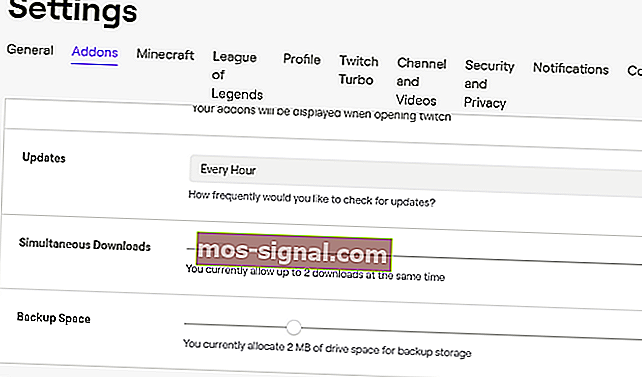
- עבור שטח גיבוי, הגדר אותו ל- 10MB.
- שמור את השינויים והפעל מחדש את לקוח ה- Twitch.
שגיאת ההתקנה של התוסף יכולה להתרחש אם לקוח ה- Twitch מוגדר בצורה שגויה. מספר משתמשים דיווחו כי שינוי גודל הקצאת הזיכרון והגדרות גיבוי Addon סייעו להם לפתור את הבעיה.
אם הבעיה נמשכת, נסה לשנות את שיטת ההפעלה ב- Twitch.
- הפעל את לקוח ה- Twitch.
- עבור אל קובץ> הגדרות.
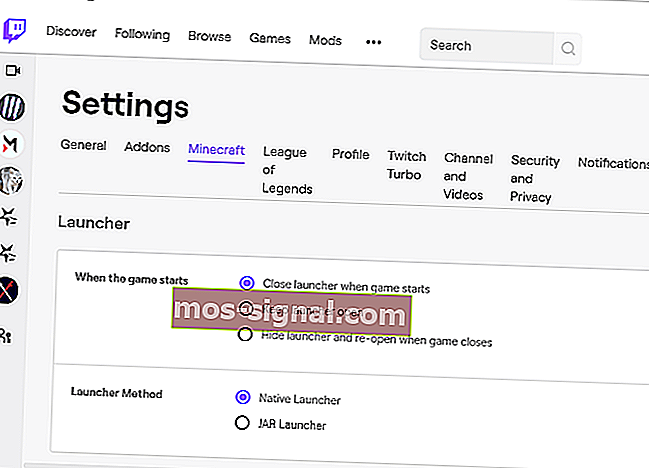
- פתח את הכרטיסייה Minecraft .
- שנה שיטת משגר מ- JAR ל- Native.
רוצה להתחיל להזרים לטוויץ '? בדוק את תוכנת הסטרימינג החי הטובה ביותר עבור Twitch!
2. הסר והתקן את נתיב הקבצים של Twitch

- הורד את מתקין ה- Twitch מהאתר הרשמי.
- לחץ על מקש Windows + R.
- הקלד appwiz.cpl ולחץ על אישור כדי לפתוח את לוח הבקרה.
- בחר Twitch מהאפליקציות המותקנות.
- לחץ על הסר התקנה ואשר על ידי לחיצה על כן.
2.1 התקן מחדש את לקוח ה- Twitch
- לחץ לחיצה ימנית על מתקין ה- Twitch ובחר הפעל כמנהל.
- עקוב אחר ההוראות שעל המסך להתקנת התוכנה.
- לאחר ההתקנה, עלינו לשנות את נתיב הקובץ.
2.2 שנה את נתיב הקבצים של עווית

- הפעל את Twitch.
- לחץ על קובץ ובחר הגדרות.
- פתח את הכרטיסייה Minecraft .
- לחץ על הלחצן שנה .
- נווט לנתיב ההתקנה של Twitch ובחר בתיקיית Twitch .
- לחץ על בחר תיקיה.
- עכשיו פתח את הכרטיסייה Mods והתקן את Minecraft.
ניתן לפתור את שגיאת ההרחבה Twitch ואת שגיאת ההתקנה של Minecraft על ידי הגדלת הקצאת הזיכרון עבור Minecraft ו- Addon. עם זאת, אם הבעיה נמשכת, נסה להתקין מחדש את לקוח ה- Twitch ולשנות את נתיב הקובץ.
שאלות נפוצות: למידע נוסף על התקנת Twitch Minecraft
- היכן מותקנת Twitch Minecraft?
כדי לגשת ל- Minecraft on Twitch, פתח את Twitch ולחץ על הכרטיסייה Mods. לחץ על Minecraft. לאחר מכן, לחץ באמצעות לחצן העכבר הימני על פרופיל Minecraft שלך ובחר באפשרות Open Folder כדי לגשת לנתיב ההתקנה של Minecraft ב- Twitch.
- כיצד ניתן להוריד את Twitch?
אם אתה רוצה ליהנות מהיתרונות שיש Twitch, פשוט עקוב אחר מאמר זה כיצד להתקין את Twitch בקלות.
- כיצד עובד סנכרון תוספות עווית?
תכונת הסנכרון מאפשרת לך לסנכרן את הנתונים הו התוספות שלך על פני מספר מחשבים אישיים כל עוד משתמשים באותו חשבון. גרסה קלה הרבה יותר תהיה פשוט להשתמש בלקוח האינטרנט Twitch מדפדפן אמין.